
ThinkPadUSB-CDock사용설명서

http://www.lenovo.com/safety
초판(2016년12월)
©CopyrightLenovo2016.
제한적인권리:GSA(GeneralServicesAdministration)계약에따라제공되는데이터또는소프트웨어의사용,
복제또는공개에는계약서번호GS-35F-05925에명시된제한사항이적용됩니다.

목차
제1장.도크정보...........1
제품설명.................1
기본기능.................1
최대해상도및새로고침빈도........1
구성요소개요..............2
시스템요구사항..............4
제2장.도크설정...........5
Windows운영체제에장치드라이버설치...5
컴퓨터에도크연결.............5
Windows운영체제에서장치드라이버제거..6
제3장.도크사용...........7
헤드셋및마이크콤보커넥터사용......7
이더넷커넥터사용.............7
USB커넥터사용.............8
DP및VGA커넥터사용..........8
제4장.도크작업...........9
비디오출력모드이해...........9
확장모드...............9
미러모드...............10
단일디스플레이모드..........10
도크구성.................11
헤드셋및마이크콤보커넥터수동사용..11
외부모니터디스플레이회전.......11
외부모니터색품질설정........12
외부모니터해상도설정.........13
제5장.문제해결...........15
부록A.내게필요한옵션정보....17
부록B.상표..............19
©CopyrightLenovo2016
i

iiThinkPadUSB-CDock사용설명서

제1장도크정보
이장에는ThinkPad
®
USB-CDock(이하Dock)에관한제품정보가포함되어있습니다.
제품설명
도크는컴퓨터를헤드셋,모니터및USB(UniversalSerialBus)장치와같은여러장치및이더넷에
손쉽게연결할수있는휴대용확장모듈입니다.
컴퓨터를USB-C케이블을사용하여도크에연결하고여러장치를도크에연결하며도크를컴퓨터에연결
하여작업영역을설정할수있습니다.그러면컴퓨터를도크에연결할때마다여러장치를사용할수있습
니다.컴퓨터에연결되면도크가컴퓨터에전원을공급할수도있습니다.
옵션패키지에는다음이포함됩니다.
•ThinkPadUSB-CDock
•전원어댑터
•전원코드
•USB-C케이블
•보증포스터
품목이누락되었거나손상되어있는경우,구입처로문의하십시오.영수증과포장재를잘보관하십시
오.보증서비스를받는경우필요할수있습니다.
기본기능
도크는다음과같은주요기능을제공합니다.
•USB커넥터:3개의USB3.0커넥터,2개의USB2.0커넥터및1개의USB-C커넥터
•네트워크연결:Gigabit이더넷속도
•지원되는외부모니터:DP(DisplayPort
®
)모니터및VGA(VideoGraphicsArray)모니터
•지원되는기능:
–ThinkVantage
®
AccessConnections
–PrebooteXecutionEnvironment(PXE)(일부Lenovo
TM
(Windows
®
7만해당)
®
컴퓨터에서지원됨)
–MAC(MediaAccessControl)주소패스스루
–WakeonLAN
지원되는기능에대한자세한내용은"이더넷커넥터사용"7페이지를참조하십시오.
최대해상도및새로고침빈도
향상된디스플레이환경을만들려면Dock에한번에1개또는2개의외부모니터를연결하는것이좋습니다.
•DP출력단독:3840x2160픽셀(30Hz)
•VGA출력단독:1920x1200픽셀(60Hz)
•DP및VGA동시출력:1920x1080픽셀(60Hz)
•DP및DP동시출력:1920x1080픽셀(60Hz)
©CopyrightLenovo2016
1

구성요소개요
다음그림을통해도크에있는커넥터및제어장치의위치를확인하고식별할수있습니다.
그 림 1. 구 성 요 소 개 요
1표시등이있는전원버튼2보안잠금장치슬롯
3헤드셋및마이크콤보커넥터4USB3.0커넥터
5USB-C커넥터6DP커넥터
7AlwaysOnUSB3.0커넥터8USB3.0커넥터
9이더넷커넥터10USB2.0커넥터
11VGA커넥터12USB-C커넥터
13전원커넥터
1표시등이있는전원버튼
•전원버튼
–컴퓨터에서도크를분리할때전원버튼을눌러도크를끕니다.
–도크가컴퓨터에연결되면도크의전원버튼은컴퓨터의전원버튼과동일한기능을합니다.컴퓨
터에서전원버튼을정의한후도크의전원버튼을사용하여컴퓨터를켜거나끄거나절전모드,
최대절전모드를설정하거나절전모드에서해제할수있습니다.전원버튼의기능을변경하려
면다음과같이하십시오.
1.제어판으로이동한다음,범주에서제어판보기를큰아이콘또는작은아이콘으로변경하십시오.
2ThinkPadUSB-CDock사용설명서

2.전원옵션➙전원단추작동설정을클릭하십시오.
3.화면의지시사항을따르십시오.
•전원버튼표시등
표시등에는도크상태및컴퓨터상태가다음과같이표시됩니다.
–꺼짐:도크가꺼져있거나컴퓨터가꺼져있거나컴퓨터가최대절전모드에있습니다.
–흰색:컴퓨터가켜져있습니다.
–흰색으로느리게깜빡임:컴퓨터가절전모드에있습니다.
–황갈색:Dock가켜져있고컴퓨터에연결할준비가되어있습니다.
2보안잠금장치슬롯
도크의도난을방지하려면이보안잠금장치슬롯에맞는보안케이블잠금장치를통해책상,테이블또는
다른고정장치에도크를잠그십시오.
참고:잠금장치와보안기능에대한평가,선택및사용에대한모든책임은사용자에게있습니다.
Lenovo는잠금장치및보안기능의기능이나품질또는성능에대해언급하거나평가하지않으며제품보
증의책임을지지않습니다.
3헤드셋및마이크콤보커넥터
3.5mm(0.14인치),4극플러그를갖춘헤드폰또는헤드셋을연결합니다.
48USB3.0커넥터
USB호환장치(예:USB저장장치또는USB프린터)를연결합니다.최적의데이터전송을위해서는
USB3.0장치를USB2.0커넥터가아니라USB3.0커넥터에연결하는것이좋습니다.
5USB-C커넥터
USB-C저장장치와같은데이터전송전용USB-C호환가능장치를연결합니다.
6DP커넥터
DP커넥터를사용하는고성능모니터,직접구동모니터또는기타장치를연결합니다.
7AlwaysOnUSB3.0커넥터
컴퓨터의전원이꺼져있거나절전모드또는최대절전모드상태이거나컴퓨터에서도크의연결이
끊어진상태에서장치를충전합니다.
9이더넷커넥터
이더넷케이블로도크를이더넷LAN에연결합니다.
10USB2.0커넥터
USB키보드,USB마우스,USB저장장치또는USB프린터와같은USB2.0장치를연결합니다.
참고:
•USB키보드와USB마우스를USB2.0커넥터에연결하는것이좋습니다.
•USB3.0장치를사용하는경우USB전송속도를높이기위해USB3.0커넥터에장치를연결
하는것이좋습니다.
제1장.도크정보3

11VGA커넥터
VGA모니터와같은VGA호환비디오장치를연결합니다.
12USB-C커넥터
USB-C케이블로도크를컴퓨터에연결합니다.
13전원커넥터
도크를전원어댑터에연결합니다.
시스템요구사항
도크를사용하기전에컴퓨터에다음Microsoft
•Windows7
•Windows10
®
운영체제중하나가설치되어있는지확인하십시오.
4ThinkPadUSB-CDock사용설명서

제2장도크설정
이섹션에서는도크를컴퓨터에연결하고,장치드라이버를설치및제거하는방법을설명합니다.
Windows운영체제에장치드라이버설치
USB-C커넥터가있는Lenovo컴퓨터에는도크장치드라이버가기본설치되어있습니다.이경
우도크는AC전원소스와컴퓨터에연결한후사용할수있습니다.자세한컴퓨터모델정보는
http://www.lenovo.com/support/docks
Lenovo웹사이트Dock에대한최신장치드라이버를다운로드할수있습니다.
http://www.lenovo.com/support/docks
설치파일을다운로드하십시오.그런다음화면의지시사항에따라장치드라이버를설치하십시오.
컴퓨터에도크연결
컴퓨터에도크를연결하려면다음을수행하십시오.
1.AC전원어댑터를전원코드에연결합니다
2.전기콘센트
3.도크의전원커넥터
2에전원코드를연결합니다.
3에AC전원어댑터를연결합니다.
로이동하여ThinkPadUSB-CDock를선택하십시오.
로이동하여ThinkPadUSB-CDock를클릭하고드라이버
1.
그 림 2. 전 원 공 급 장 치 에 도 크 연 결
4.도크1에USB-C케이블의한쪽끝을연결합니다.
5.컴퓨터
©CopyrightLenovo2016
2에USB-C케이블의다른쪽끝을연결합니다.
5
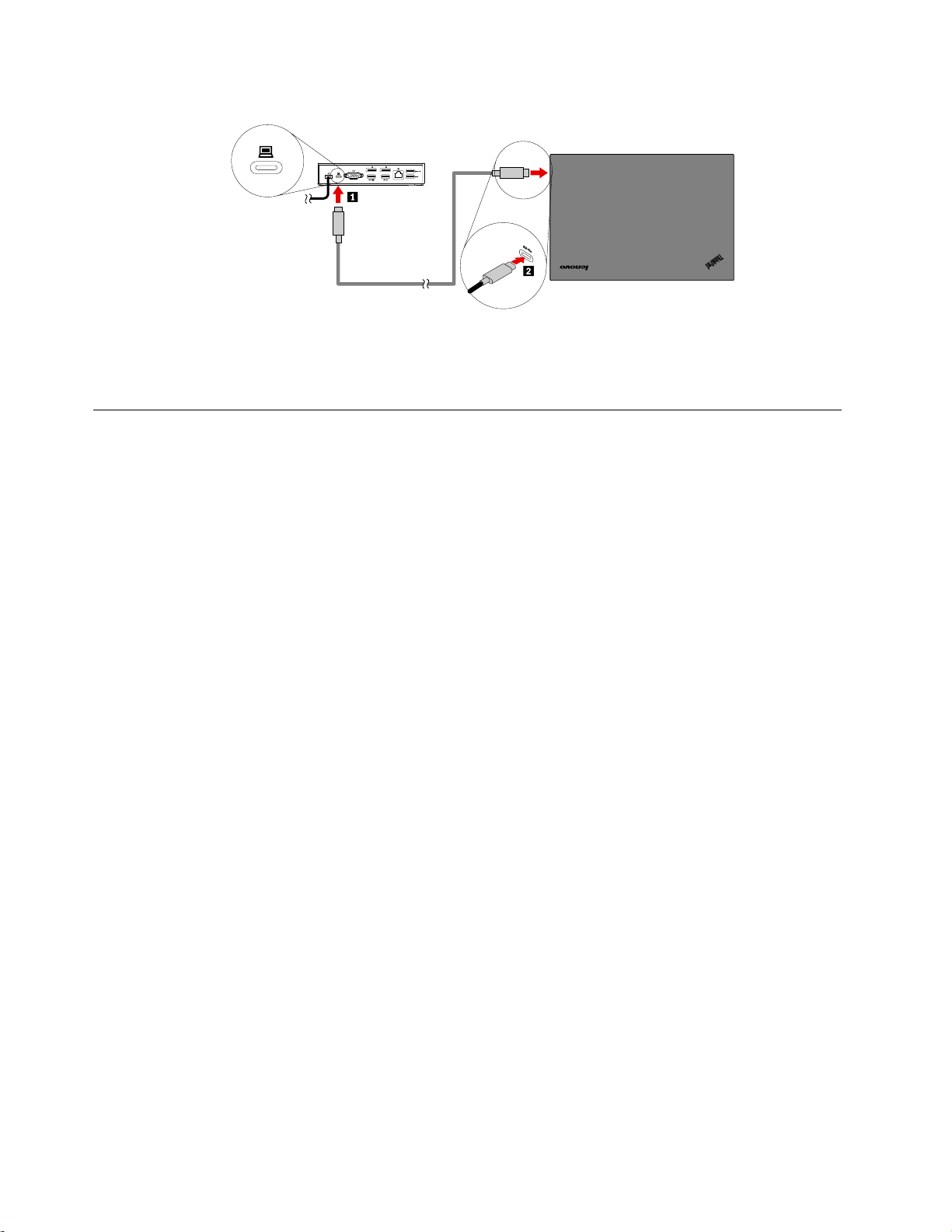
그 림 3. 컴 퓨 터 에 도 크 연 결
참고:컴퓨터에연결되면도크가컴퓨터에전원을공급합니다.
Windows운영체제에서장치드라이버제거
장치드라이버를설치제거하려면다음과같이하십시오.
Windows7운영체제의경우:
1.도크를사용하는모든응용프로그램을종료하십시오.
2.시작➙제어판을클릭하십시오.그런다음제어판보기를범주로변경하십시오.
3.프로그램제거➙ThinkPadUSB-CDockUSBAudio를클릭한후오른쪽버튼으로클릭한다음
설치제거를선택하십시오.
4.화면의지시사항에따라장치드라이버를제거하십시오.
5.필요한경우,컴퓨터를다시시작하십시오.
Windows10운영체제의경우:
1.바탕화면에서포인터를화면왼쪽아래로이동한후검색상자에제어판을입력하여검색합니다.
2.제어판을클릭한다음제어판보기를범주로변경하십시오.
3.프로그램제거➙ThinkPadUSB-CDockUSBAudio를클릭한후오른쪽버튼으로클릭한다음
설치제거를선택하십시오.
4.화면의지시사항에따라장치드라이버를제거하십시오.
6ThinkPadUSB-CDock사용설명서

제3장도크사용
이섹션에서는도크에서커넥터를사용하는방법에대해설명합니다.
•"헤드셋및마이크콤보커넥터사용"7페이지
•"이더넷커넥터사용"7페이지
•"USB커넥터사용"8페이지
•"DP및VGA커넥터사용"8페이지
Dock를사용하면컴퓨터에더다양한장치를연결할수있습니다.컴퓨터가켜진후에는장치를도크의해
당커넥터에연결할수있습니다.일반적으로컴퓨터가새장치를인식하는데는몇초가걸립니다.
Dock를사용하면컴퓨터와여러장치를보다간단하게연결할수있습니다.예를들어USB장치와외부
모니터를컴퓨터가아니라Dock에연결할수있습니다.컴퓨터를가지고이동하려는경우USB장치및
외부모니터를제거하지않고Dock에서컴퓨터의연결을해제할수있습니다.돌아와서는컴퓨터를Dock
에간단히연결하여이전연결로한번에모두복귀하고작업을시작하면됩니다.
헤드셋및마이크콤보커넥터사용
Dock의헤드셋및마이크콤보커넥터는3.5mm(0.14인치)마이크결합스테레오라인-아웃커넥터입니
다.이커넥터는표준3.5mm(0.14인치)헤드셋,마이크또는스피커에사용할수있습니다.
참고:도크의헤드셋및마이크콤보커넥터는컴퓨터에도크를연결하고장치드라이버를설치하면자동
으로사용가능해집니다.그러나도크에연결된헤드셋에서아무것도들리지않는경우,도크의헤드셋및
마이크콤보커넥터를수동으로사용가능하게할수도있습니다.자세한정보는"헤드셋및마이크콤보
커넥터수동사용"11페이지를참고하십시오.
이더넷커넥터사용
도크의이더넷커넥터를사용하려면도크를표준10Mbps,100Mbps또는1000Mbps네트워크에연결
하십시오.
도크의이더넷연결은다음과같은기능을지원합니다.
•ThinkVantageAccessConnections(Windows7만해당)
AccessConnections는위치프로파일을작성및관리하는연결보조프로그램입니다.각위치프로파
일에는집또는사무실과같은특정위치에서네트워크인프라에연결하는데필요한모든네트워크설정
과인터넷구성설정이저장되어있습니다.위치를이동할때위치프로파일을전환하면매번수동으로
설정을다시구성하고컴퓨터를다시시작할필요없이쉽고빠르게네트워크에연결할수있습니다.
•PrebooteXecutionEnvironment(일부Lenovo컴퓨터에서지원됨)
PXE기술을사용하면서버로부터컴퓨터를시작할수있으므로컴퓨터를더쉽게관리할수있습니다.
PXE지원되는컴퓨터목록을보려면www.lenovo.com/accessoriesguide
•MAC주소패스스루
도크MAC주소는MAC주소패스스루기능을활성화한후컴퓨터의주소와같습니다.
•WakeonLAN
네트워크관리자는WakeonLAN기능을사용하여관리콘솔에서컴퓨터전원을켤수있습니다.
WakeonLAN기능을사용하면데이터전송,소프트웨어업데이트,UEFIBIOS의플래시업데이트
등의다양한작업을원격지에서사용자없이도원격으로수행할수있습니다.업데이트프로세스는일반
로이동하십시오.
©CopyrightLenovo2016
7
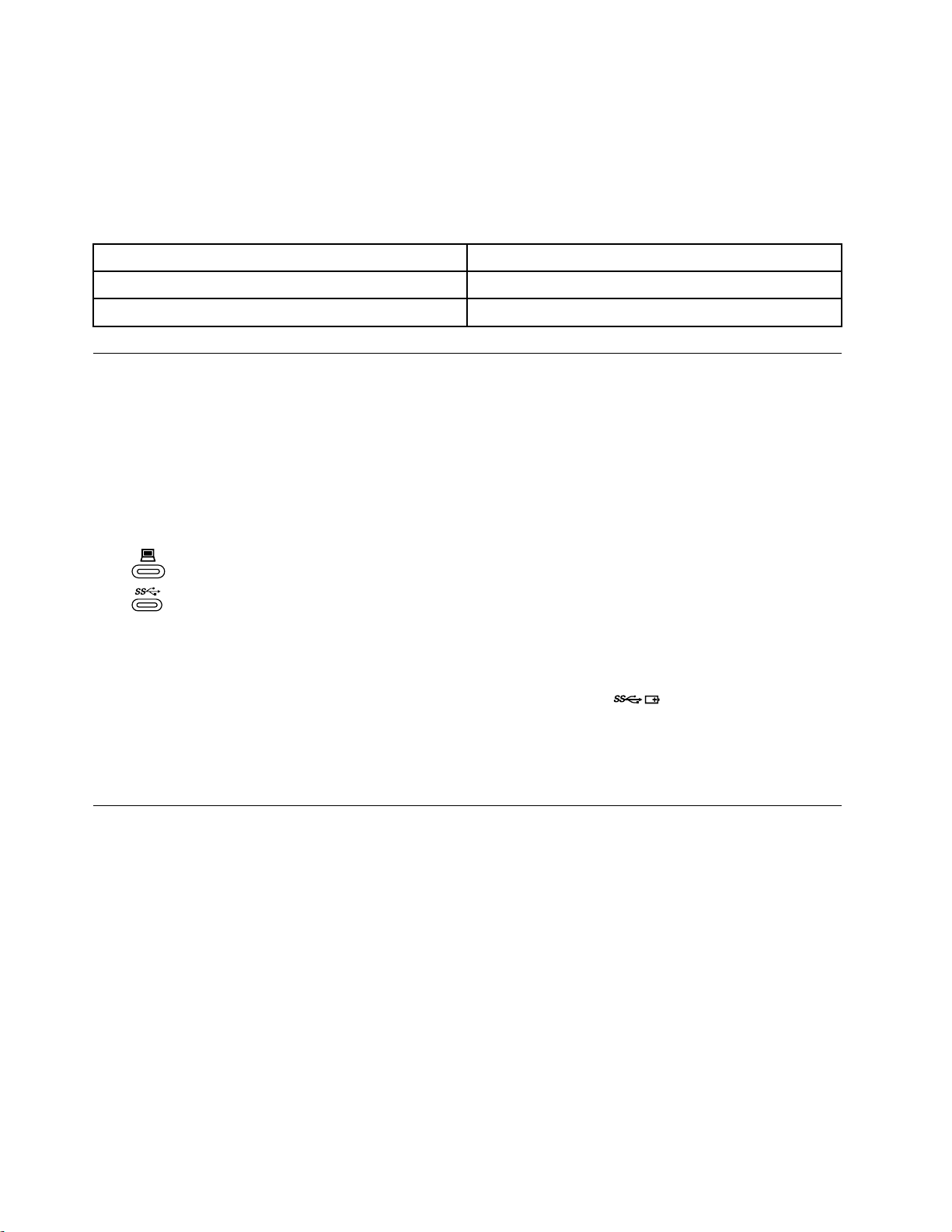
업무시간이후및주말에도실행이가능하여사용자는일상업무시간에업무를방해받지않고LAN트
래픽도최소화할수있습니다.또한시간을절약하고생산성을향상시킬수있습니다.
참고:PXE기능,MAC주소패스스루기능및WakeonLAN기능은컴퓨터에서BIOS를구성하여사
용할수있습니다.BIOS구성에대한자세한정보는컴퓨터와함께제공되는사용설명서를참고하십시오.
이더넷커넥터위쪽에는2개의표시등이있습니다.
표시등동작작동상태
오른쪽표시등이녹색으로켜져있음Dock가이더넷에연결됨
왼쪽표시등이황색으로깜박임Dock가데이터를전송하는중
USB커넥터사용
USB저장장치또는USB프린터와같은USB호환장치를USB커넥터에연결합니다.
참고:
•USB키보드와USB마우스를USB2.0커넥터에연결하는것이좋습니다.
•USB3.0장치를사용하는경우USB전송속도를높이기위해USB3.0커넥터에장치를연결
하는것이좋습니다.
•도크는두가지유형의USB-C커넥터를제공합니다.
–
–
AlwaysOnUSB3.0커넥터사용
도크가전원공급장치에연결된경우에도AlwaysOnUSB3.0커넥터(
모바일디지털장치와스마트폰을충전할수있습니다.
AlwaysonUSB3.0커넥터는충전중에는최대2.4A의전원을공급할수있습니다.전원버튼을눌러
Dock의전원을끄면Dock에서전원공급이중지됩니다.
:컴퓨터를도크의이USB-C커넥터에연결합니다.
:USB-C호환장치를USB-C저장장치같이데이터전송만을위해도크의이USB-C커
넥터에연결합니다.
)를통해기본적으로일부
DP및VGA커넥터사용
DP커넥터를사용하려면DP케이블을사용하여외부DP모니터를도크에연결하십시오.VGA커넥터를
사용하려면VGA케이블을사용하여외부VGA모니터를도크에연결하십시오.
참고:더나은성능을발휘할수있도록가끔외부모니터를조정하여모니터설정을도크의비디오출력에
맞추십시오.조정프로시저에대한자세한정보는외부모니터와함께제공되는문서를참고하십시오.
8ThinkPadUSB-CDock사용설명서
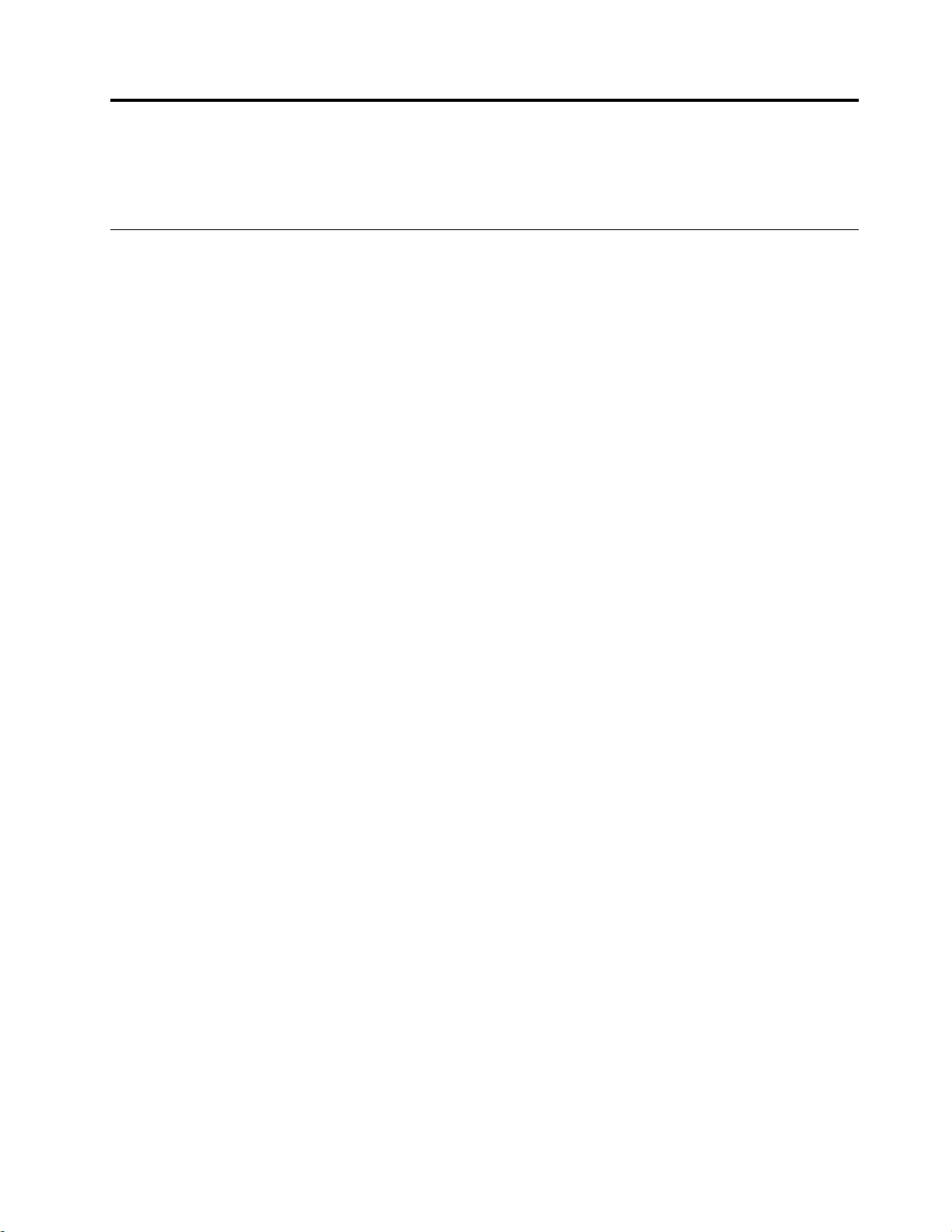
제4장도크작업
이섹션에서는도크의비디오출력모드에대한정보와필요에따라도크를구성하는방법을설명합니다.
비디오출력모드이해
도크는다음세가지비디오출력모드에서작동합니다.
•"확장모드"9페이지
•"미러모드"10페이지
•"단일디스플레이모드"10페이지
기본적으로도크는확장모드에서작동합니다.Dock를컴퓨터에처음연결하면컴퓨터및연결된모니터
의해상도가기본값으로변경됩니다.그러면해상도를원하는대로구성할수있습니다.
확장모드
도크가확장모드인경우,디스플레이를두대의모니터로분할합니다.컴퓨터모니터가기본디스플레이
가되고외부모니터는보조디스플레이가됩니다.기본적으로외부모니터디스플레이는컴퓨터모니
터디스플레이의오른쪽에있습니다.
확장모드에서는한디스플레이에서다른디스플레이로창을끌어서놓을수도있습니다.또한다음을수
행하여생산성을높일수도있습니다.
•한디스플레이에서는이메일을읽고다른디스플레이에서는첨부파일열기
•스프레드시트를두개의디스플레이로확장
•그래픽편집을하는경우다른디스플레이에모든팔레트및도구모음을배치하여작업영역늘리기
•한디스플레이에바탕화면을두고다른디스플레이에서비디오시청
확장모드를시작하려면다음과같이하십시오.
Windows7운영체제의경우:
1.시작➙제어판을클릭하십시오.
2.제어판모드에따라다음중하나를수행하십시오.
•디스플레이➙디스플레이설정변경을클릭하십시오.
•모양및개인설정➙디스플레이➙디스플레이설정변경을클릭하십시오.
3.다중디스플레이드롭다운목록상자에서이디스플레이확장을선택하십시오.
4.설정을완료하려면화면의지시사항을따르십시오.
Windows10운영체제의경우:
1.바탕화면에서포인터를화면왼쪽아래로이동한후검색상자에제어판을입력하여검색합니다.
2.제어판모드에따라다음중하나를수행하십시오.
•디스플레이➙디스플레이설정변경을클릭하십시오.
•모양및개인설정➙디스플레이➙디스플레이설정변경을클릭하십시오.
3.다중디스플레이드롭다운목록상자에서이디스플레이확장을선택하십시오.
4.설정을완료하려면화면의지시사항을따르십시오.
©CopyrightLenovo2016
9

미러모드
도크가미러모드인경우컴퓨터화면을외부모니터에복제합니다.도크는컴퓨터에따라외부모니터의
최적화면설정(화면해상도,색품질및새로고침빈도)을자동으로선택합니다.
미러모드를시작하려면다음과같이하십시오.
Windows7운영체제의경우:
1.시작➙제어판을클릭하십시오.
2.제어판모드에따라다음중하나를수행하십시오.
•디스플레이➙디스플레이설정변경을클릭하십시오.
•모양및개인설정➙디스플레이➙디스플레이설정변경을클릭하십시오.
3.다중디스플레이드롭다운목록상자에서이디스플레이중복을선택하십시오.
4.설정을완료하려면화면의지시사항을따르십시오.
Windows10운영체제의경우:
1.바탕화면에서포인터를화면왼쪽아래로이동한후검색상자에제어판을입력하여검색합니다.
2.제어판모드에따라다음중하나를수행하십시오.
•디스플레이➙디스플레이설정변경을클릭하십시오.
•모양및개인설정➙디스플레이➙디스플레이설정변경을클릭하십시오.
3.다중디스플레이드롭다운목록상자에서이디스플레이중복을선택하십시오.
4.설정을완료하려면화면의지시사항을따르십시오.
단일디스플레이모드
도크가싱글디스플레이모드인경우,하나의화면에만바탕화면을표시할수있습니다.
단일디스플레이모드를시작하려면다음과같이하십시오.
Windows7운영체제의경우:
1.시작➙제어판을클릭하십시오.
2.제어판모드에따라다음중하나를수행하십시오.
•디스플레이➙디스플레이설정변경을클릭하십시오.
•모양및개인설정➙디스플레이➙디스플레이설정변경을클릭하십시오.
3.다중디스플레이드롭다운목록상자에서1에만바탕화면표시또는2에만바탕화면표시를
선택하십시오.
4.설정을완료하려면화면의지시사항을따르십시오.
10ThinkPadUSB-CDock사용설명서

Windows10운영체제의경우:
1.바탕화면에서포인터를화면왼쪽아래로이동한후검색상자에제어판을입력하여검색합니다.
2.제어판모드에따라다음중하나를수행하십시오.
•디스플레이➙디스플레이설정변경을클릭하십시오.
•모양및개인설정➙디스플레이➙디스플레이설정변경을클릭하십시오.
3.다중디스플레이드롭다운목록상자에서1에만바탕화면표시또는2에만바탕화면표시를
선택하십시오.
4.설정을완료하려면화면의지시사항을따르십시오.
참고:1에만바탕화면표시를선택하는경우컴퓨터디스플레이가켜지고외부모니터는꺼집니다.그러
나외부모니터가꺼져있어도오디오,이더넷및USB연결과같은다른기능들은여전히작동할수있습니
다.2에만바탕화면표시를선택하는경우외부모니터가켜지고컴퓨터디스플레이는꺼집니다.
도크구성
도크의디스플레이설정을원하는대로구성할수있습니다.
•"헤드셋및마이크콤보커넥터수동사용"11페이지
•"외부모니터디스플레이회전"11페이지
•"외부모니터색품질설정"12페이지
•"외부모니터해상도설정"13페이지
참고:도크에대해구성한설정은컴퓨터를도크에연결할때마다유지됩니다.
헤드셋및마이크콤보커넥터수동사용
도크의헤드셋및마이크콤보커넥터를수동으로사용가능하게하려면다음과같이하십시오.
1.Windows알림영역의스피커아이콘을마우스오른쪽버튼으로클릭하십시오.팝업메뉴가열립니다.
2.재생장치를클릭하여USB오디오회선출력장치를선택하고녹음탭을클릭하여USB오디
오회선입력장치를선택하십시오.
3.확인을클릭합니다.
참고:새설정을적용하려면오디오장치를사용하고있는응용프로그램을다시시작하십시오.
외부모니터디스플레이회전
도크를사용하여외부모니터디스플레이만원하는방향으로회전할수있습니다.
외부모니터디스플레이를회전하려면다음을수행하십시오.
Windows7운영체제의경우:
1.시작➙제어판을클릭하십시오.
2.제어판모드에따라다음중하나를수행하십시오.
•디스플레이➙디스플레이설정변경을클릭하십시오.
•모양및개인설정➙디스플레이➙디스플레이설정변경을클릭하십시오.
3.방향드롭다운목록상자에서다음옵션중하나를선택하십시오.
•가로:외부모니터디스플레이가컴퓨터모니터디스플레이와같은상태로유지됩니다.
•세로:외부모니터디스플레이가왼쪽으로90도회전합니다.
•가로(반전):외부모니터디스플레이가상하로반전됩니다.
제4장.도크작업11

•세로(반전):외부모니터디스플레이가오른쪽으로90도회전합니다.
4.설정을완료하려면화면의지시사항을따르십시오.
Windows10운영체제의경우:
1.바탕화면에서포인터를화면왼쪽아래로이동한후검색상자에제어판을입력하여검색합니다.
2.제어판모드에따라다음중하나를수행하십시오.
•디스플레이➙디스플레이설정변경을클릭하십시오.
•모양및개인설정➙디스플레이➙디스플레이설정변경을클릭하십시오.
3.방향드롭다운목록상자에서다음옵션중하나를선택하십시오.
•가로:외부모니터디스플레이가컴퓨터모니터디스플레이와같은상태로유지됩니다.
•세로:외부모니터디스플레이가왼쪽으로90도회전합니다.
•가로(반전):외부모니터디스플레이가상하로반전됩니다.
•세로(반전):외부모니터디스플레이가오른쪽으로90도회전합니다.
4.설정을완료하려면화면의지시사항을따르십시오.
참고:일반디스플레이의경우세로또는세로(반전)을연속하여클릭하면디스플레이가상하반전
될수있습니다.
외부모니터색품질설정
외부모니터의색품질설정은Windows7운영체제에서만지원됩니다.
외부모니터의색품질을설정하려면다음을수행하십시오.
1.시작➙제어판을클릭하십시오.
2.제어판모드에따라다음중하나를수행하십시오.
•디스플레이➙디스플레이설정변경을클릭하십시오.
•모양및개인설정➙디스플레이➙디스플레이설정변경을클릭하십시오.
3.고급설정을클릭하고모니터탭을클릭하십시오.
4.색상드롭다운목록상자에서하이컬러(16비트)또는트루컬러(32비트)를선택하십시오.
참고:기본및권장하는설정은트루컬러(32비트)입니다.
5.설정을저장하려면확인을클릭하십시오.
12ThinkPadUSB-CDock사용설명서

외부모니터해상도설정
외부모니터의해상도를설정하려면다음과같이하십시오.
Windows7운영체제의경우:
1.시작➙제어판을클릭하십시오.
2.제어판모드에따라다음중하나를수행하십시오.
•디스플레이➙디스플레이설정변경을클릭하십시오.
•모양및개인설정➙디스플레이➙디스플레이설정변경을클릭하십시오.
3.해상도드롭다운목록상자에서슬라이더를올리거나내려서외부모니터의해상도를조정하십시오.
4.설정을완료하려면화면의지시사항을따르십시오.
Windows10운영체제의경우:
1.바탕화면에서포인터를화면왼쪽아래로이동한후검색상자에제어판을입력하여검색합니다.
2.제어판모드에따라다음중하나를수행하십시오.
•디스플레이➙디스플레이설정변경을클릭하십시오.
•모양및개인설정➙디스플레이➙디스플레이설정변경➙고급디스플레이설정을클릭하십시오.
3.해상도드롭다운목록상자에서슬라이더를올리거나내려서외부모니터의해상도를조정하십시오.
4.설정을완료하려면화면의지시사항을따르십시오.
제4장.도크작업13

14ThinkPadUSB-CDock사용설명서

제5장문제해결
이장에서는도크에문제가생겼을때문제해결에도움이되는힌트및팁을제공합니다.문제를해결하려
면먼저다음사항들을확인하십시오.
일반
1.제공된USB-C케이블을사용하여컴퓨터에연결한후에도크가작동하지않습니다.
•도크가전원어댑터에올바르게연결되었는지확인하십시오.컴퓨터에연결된USB커넥터로부터
전원이공급되지않기때문에도크를작동하려면항상외부전원어댑터가필요합니다.
•도크의장치드라이버가설치되었는지확인하고,제대로설치되지않았다면컴퓨터를다시시작
하십시오.
2.2.4GHz무선키보드또는2.4GHz무선마우스기능의작동이중단되었습니다.마우스포인터
에서랙현상이발생하거나마우스포인터를움직일수가없습니다.키보드로입력한일부문자는
표시되지않습니다.
2.4GHz장치수신기를Dock의앞면USB3.0커넥터에연결하고이커넥터옆에있는다른USB
3.0장치는이수신기와연결되지않도록하는것이좋습니다.
3.충전을위해장치(예:휴대폰)를도크에연결한후충전속도가느려집니다.
휴대폰은AlwaysOnUSB3.0커넥터에연결해야합니다.컴퓨터에서도크의연결을해제하
면충전속도가빨라질수있습니다.
4.휴대폰이나기타USB장치를AlwaysOnUSB3.0커넥터에연결하면충전이되지않습니다.
컴퓨터에서Dock의연결을해제하면휴대폰이나기타USB장치를충전할수있습니다.
5.AlwaysOnUSB3.0커넥터에연결된경우마우스와키보드를사용하여컴퓨터의절전모드를
해제할수없습니다.
AlwaysOnUSB3.0커넥터대신도크의다른USB커넥터에키보드와마우스를연결했는지
확인하십시오.
6.도크에연결된후컴퓨터가충전되지않습니다.
도크와함께제공된전원어댑터를사용하는지확인하십시오.
비디오출력문제
1.외부모니터디스플레이가꺼져있음
•도크에연결된컴퓨터가올바르게실행되며대기또는최대절전모드상태가아닌지확인하십시오.
컴퓨터가대기또는최대절전모드상태인경우,외부모니터디스플레이는항상꺼져있습니다.
•장치드라이버가설치지시사항에따라설치되었는지확인하십시오.
•다음연결이올바른지확인하십시오.
–USB-C케이블과노트북컴퓨터간연결
–USB-C케이블과도크간연결
–전원어댑터,도크및콘센트간연결
–비디오케이블과Dock및외부모니터간연결
문제가계속되면도크의모든연결을분리하고도크장치드라이버를제거하십시오.그런다음
장치드라이버및도크를다시설치하십시오.
2.컴퓨터모니터에서는비디오를재생할수있지만외부모니터에서는재생할수없습니다.
일부컴퓨터는COPP(CertifiedOutputProtectionProtocol)를지원하지않으므로도크에연결
된외부모니터로는보호된비디오를재생할수없습니다.
©CopyrightLenovo2016
15

외부모니터에서비디오를재생하려면외부모니터를컴퓨터의VGA또는DP커넥터에연결하여
디스플레이를외부모니터로확장해야합니다.디스플레이설정구성에관한자세한정보는제
4장"도크작업"9페이지를참고하십시오.
3.외부모니터에서이미지가흔들려보임
컴퓨터의디스플레이해상도설정을확인하고도크에서지원하는해상도인지확인하십시오.
4.외부모니터에표시되는이미지색상이올바르지않음
외부모니터의색품질을확인하고색상을올바른색상으로조정하십시오."외부모니터색품
질설정"12페이지를참고하십시오.
5.컴퓨터에서웹플래시를재생할수있지만,그러나외부모니터로창을끌어와재생창을최대화
할경우재생이중지됨
문제를해결하려면AdobeFlashPlayer를최신버전으로업데이트하십시오.
6.외부모니터디스플레이가꺼져있거나외부모니터의이미지가흔들려보임
한번에하나또는두개의외부모니터를연결하십시오.3개의외부모니터를연결하는것을권장하
지는않습니다.
오디오문제
컴퓨터스피커에서아무것도들리지않거나컴퓨터의오디오커넥터를사용할수없음
기본적으로ThinkPad및다른Lenovo컴퓨터에서는도크의헤드셋및마이크콤보커넥터를사용하며
도크가연결되면내장오디오커넥터는사용불가능으로설정됩니다.
컴퓨터의내장오디오커넥터를사용하려면다음과같이하십시오.
1.Windows알림영역의볼륨아이콘을마우스오른쪽버튼으로클릭하십시오.
2.소리를선택하면소리창이나타납니다.
3.재생탭을클릭하여내장오디오장치를선택한다음녹음탭을클릭하여다른내장오디오장치를
선택하십시오.
자세한정보는"헤드셋및마이크콤보커넥터수동사용"11페이지를참고하십시오.
참고:
•새설정을적용하려면오디오장치를사용하고있는응용프로그램을다시시작하십시오.
•조정한설정은다음에설정을변경할때까지저장됩니다.
16ThinkPadUSB-CDock사용설명서

부록A.내게필요한옵션정보
액세스가능한형식의문서
Lenovo는올바르게태그처리된PDF파일또는HTML(HyperTextMarkupLanguage)파일과같은
전자문서를액세스가능한형식으로제공합니다.Lenovo전자문서는시각장애인이화면판독기를통해
문서를읽을수있도록개발되었습니다.또한문서의각이미지에는적절한대체텍스트도포함되어있어서
화면판독기사용시시각장애인이이미지를이해할수있도록이미지를설명합니다.
PDF파일을열고보려면컴퓨터에AdobeReader프로그램이설치되어있어야합니다.AdobeReader
프로그램은다음웹사이트에서다운로드할수도있습니다.
http://www.adobe.com
©CopyrightLenovo2016
17

18ThinkPadUSB-CDock사용설명서

부록B.상표
다음용어는미국또는기타국가에서사용되는Lenovo의상표입니다.
AccessConnections
Lenovo
Lenovo로고
ThinkPad
ThinkVantage
Microsoft및Windows는Microsoft그룹의상표입니다.
DisplayPort는VideoElectronicsStandardsAssociation의상표입니다.
기타회사,제품및서비스이름은해당회사의상표또는서비스표입니다.
©CopyrightLenovo2016
19
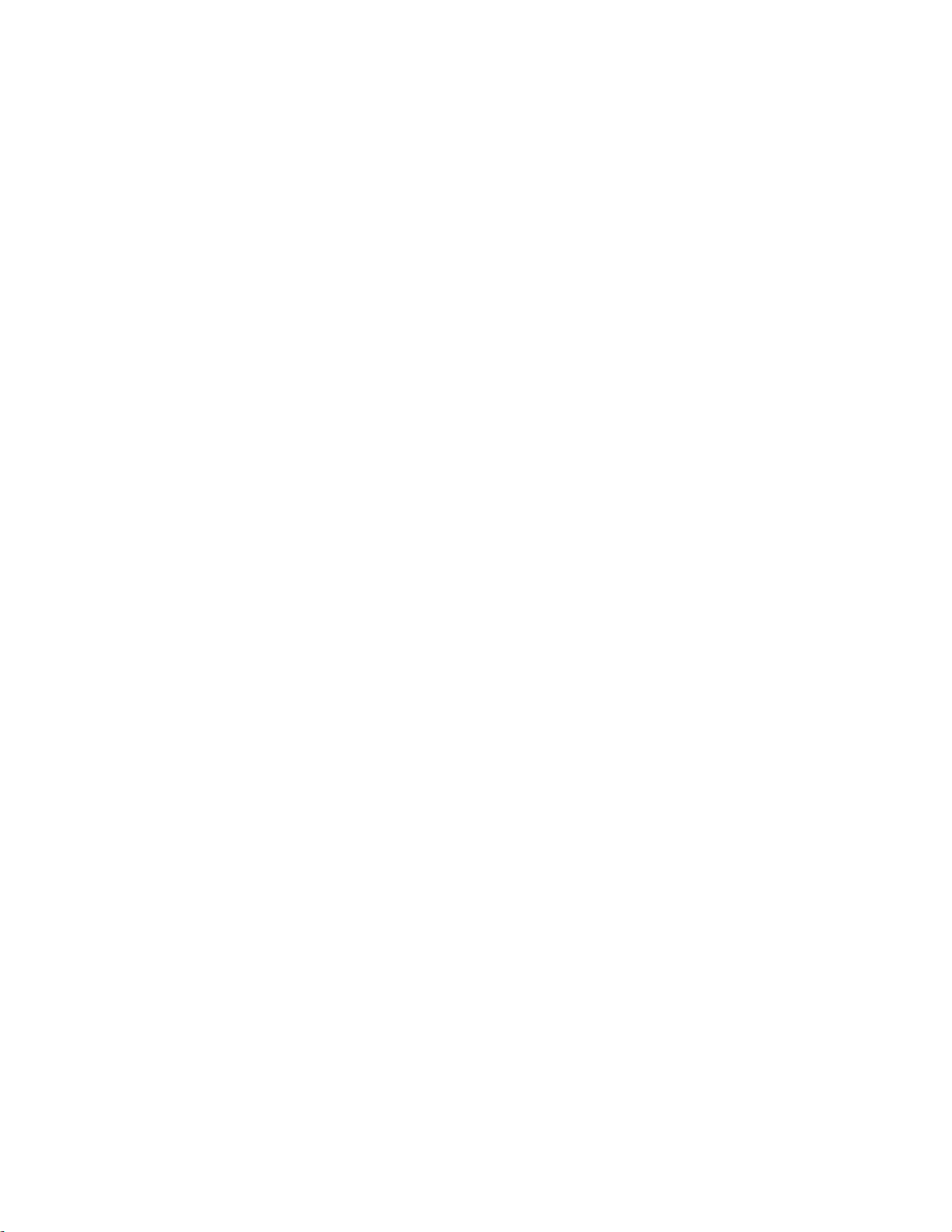
20ThinkPadUSB-CDock사용설명서
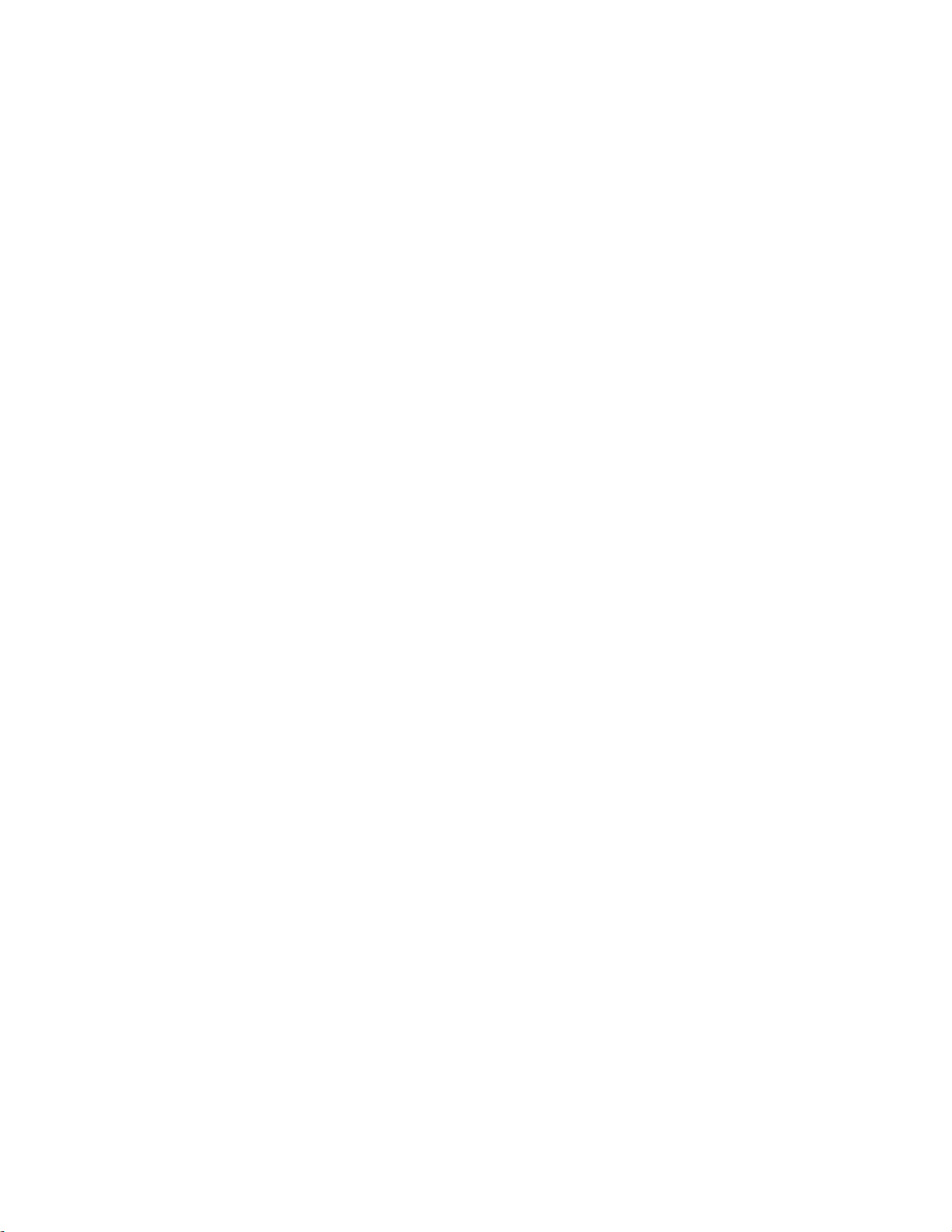
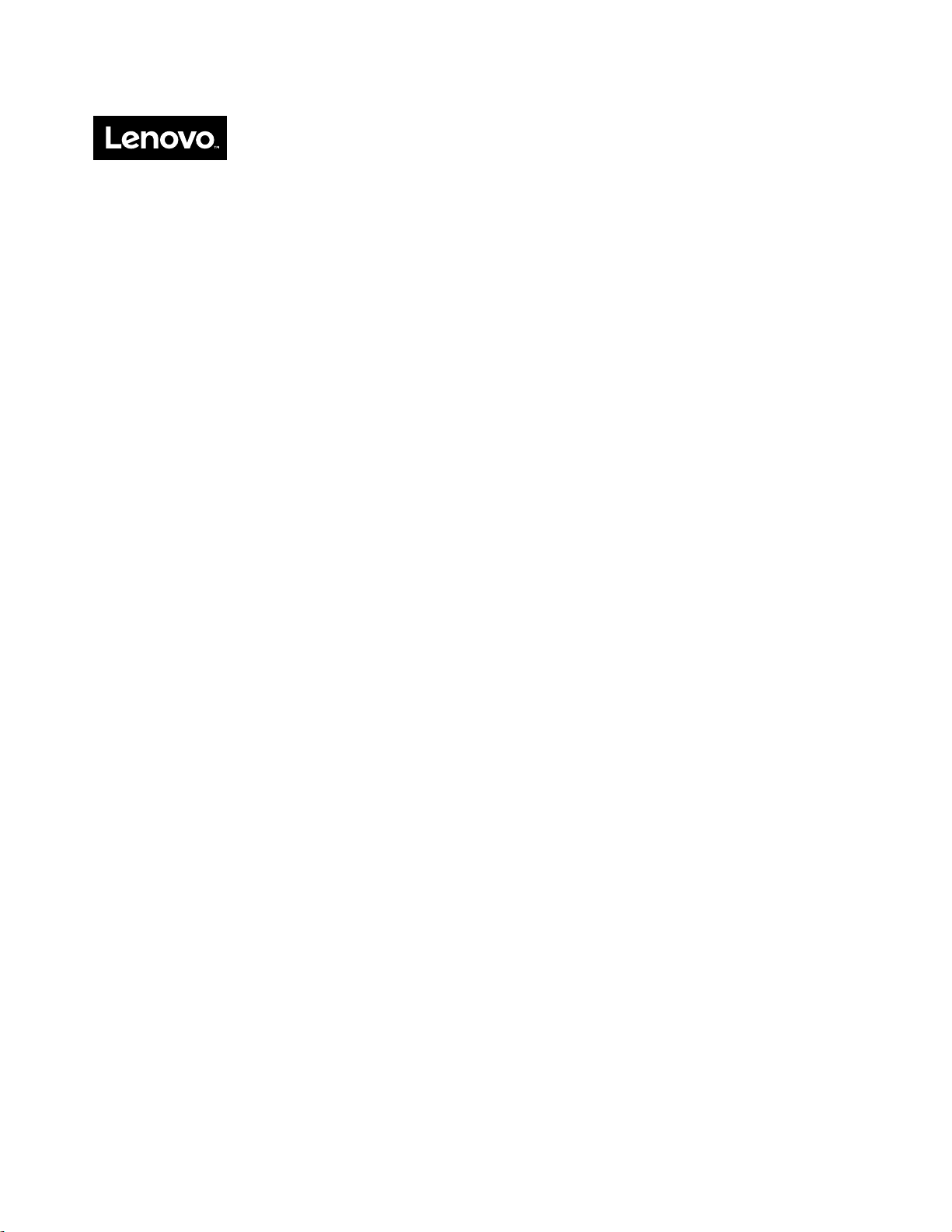
